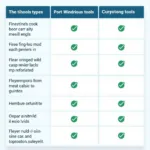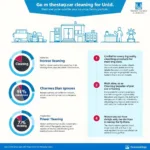Eliminar un fondo en Photoshop puede parecer desalentador, pero con las herramientas adecuadas, puede ser muy sencillo. Dominar la herramienta Varita Mágica es un excelente punto de partida para «cara menghapus background di photoshop dengan magic wand tool», permitiéndote aislar sujetos de sus fondos de forma rápida y eficiente. Este artículo te guiará a través del uso efectivo de la herramienta Varita Mágica, explicando sus características y brindando consejos prácticos para lograr resultados de aspecto profesional.
Entendiendo la Herramienta Varita Mágica
La herramienta Varita Mágica funciona seleccionando píxeles basándose en la similitud de su color y tono. Es perfecta para imágenes con bordes claramente definidos y colores contrastantes. Sin embargo, puede ser menos efectiva en imágenes complejas con variaciones de color sutiles. Conocer sus limitaciones y fortalezas es crucial para lograr selecciones limpias y precisas.
Refinando tu Selección: Tolerancia y Contiguo
Dos configuraciones clave controlan el comportamiento de la Varita Mágica: Tolerancia y Contiguo. La Tolerancia determina el rango de colores que selecciona la herramienta. Una tolerancia más baja selecciona píxeles muy similares al área ক্লিকada, mientras que una tolerancia más alta expande la selección para incluir una gama más amplia de colores. La opción Contiguo determina si la selección se limita a píxeles conectados o incluye todos los píxeles similares dentro de la imagen, independientemente de su ubicación. Experimentar con estas configuraciones es clave para obtener la selección perfecta.
Consejos Prácticos para Usar la Herramienta Varita Mágica
Para obtener resultados óptimos, considera estos consejos:
- Comienza con una imagen de alta resolución: Una resolución más alta proporciona más píxeles para que la Varita Mágica analice, lo que resulta en una selección más precisa.
- Duplica tu capa: Siempre trabaja en una copia de tu imagen original para preservar los datos originales.
- Ajusta la Tolerancia incrementalmente: Comienza con una tolerancia baja y auméntala gradualmente hasta que logres la selección deseada.
- Usa la tecla Shift para agregar a las selecciones: Esto te permite seleccionar múltiples áreas con colores similares sin tener que empezar de nuevo.
- Usa la tecla Alt/Option para restar de las selecciones: Esto ayuda a refinar tu selección eliminando áreas no deseadas.
Combinando la Varita Mágica con Otras Herramientas
Si bien la Varita Mágica es poderosa por sí sola, combinarla con otras herramientas de selección puede mejorar significativamente tus resultados. La herramienta Selección Rápida, por ejemplo, es excelente para refinar bordes y seleccionar formas más complejas. También puedes usar el cuadro de diálogo Perfeccionar Borde para un mayor control sobre el borde de la selección. Esto te permite suavizar, desvanecer y contraer/expandir la selección para una apariencia más natural y pulida.
Cara menghapus background di photoshop dengan magic wand tool efectivamente: Un Resumen
Usar la herramienta Varita Mágica de manera efectiva implica comprender sus limitaciones, dominar su configuración y combinarla con otras herramientas. Con la práctica, puedes lograr eliminaciones de fondos de aspecto profesional de forma rápida y sencilla. Recuerda que la mejor herramienta de Photoshop para recortar coches podría depender de la complejidad de la imagen.
John Smith, un reconocido diseñador gráfico, enfatiza la importancia de la práctica: “La Varita Mágica es una herramienta poderosa, pero el dominio llega con la experiencia. Experimenta con diferentes configuraciones e imágenes para comprender sus matices.”
Otra experta, Maria Garcia, una editora de fotos experimentada, agrega: «No tengas miedo de combinar la Varita Mágica con otras herramientas de selección. A menudo, los mejores resultados provienen de una combinación de técnicas.»
En conclusión, la herramienta Varita Mágica es un activo valioso para cualquiera que busque eliminar fondos en Photoshop. Siguiendo los consejos y técnicas descritos en este artículo, puedes «cara menghapus background di photoshop dengan magic wand tool» de manera efectiva y lograr resultados asombrosos. Recuerda practicar y experimentar para desbloquear verdaderamente su potencial.
FAQ:
- ¿Para qué se utiliza mejor la herramienta Varita Mágica?
- ¿Cómo ajusto la tolerancia de la herramienta Varita Mágica?
- ¿Qué hace la opción Contiguo?
- ¿Puedo combinar la Varita Mágica con otras herramientas de selección?
- ¿Cómo puedo refinar los bordes de mi selección?
- ¿Cuál es la mejor manera de practicar el uso de la Varita Mágica?
- ¿Cuándo debería considerar usar una herramienta de selección diferente en lugar de la Varita Mágica?
Para obtener más ayuda, contáctanos a través de WhatsApp: +1(641)206-8880, Correo electrónico: [email protected] o visítanos en 910 Cedar Lane, Chicago, IL 60605, EE. UU. Nuestro equipo de atención al cliente está disponible las 24 horas, los 7 días de la semana.